Recuva - широко известная программа восстановления данных для Windows с множеством функций. Пользователи могут загрузить бесплатную версию Recuva с ее сайта или перейти на платную версию. Если вы хотите восстановить удаленные или потерянные файлы данных, Recuva вам поможет.
Несмотря на это, Recuva также имеет свои недостатки и недочеты. Возможно, вам стоит обратить внимание на альтернативы Recuva, которые помогут вам без проблем восстановить потерянные или удаленные файлы на Windows или Mac. Вот 5 лучших альтернатив Recuva для Windows Чтобы узнать больше, мы описали особенности каждого инструмента ниже.
В этой статье
Часть 1: Обзор Recuva Data Recovery
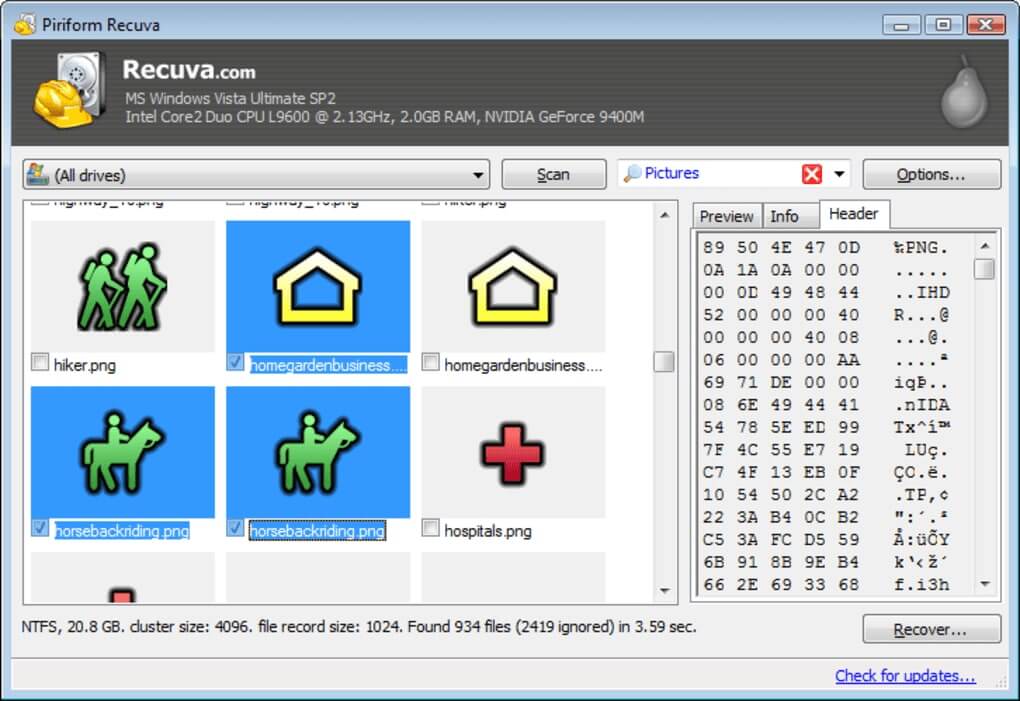
Компания Piriform Software выпустила Recuva - бесплатное средство восстановления данных, которое обычно рекомендуют тем, у кого нет средств на приобретение платного инструмента. Она позволяет пользователям восстанавливать неограниченное количество данных и поддерживает восстановление фотографий, видео, документов и музыки в бесплатной версии.
Recuva позволяет пользователям искать и восстанавливать файлы на внутренних и внешних устройствах хранения данных. Она поставляется как в бесплатной, так и в платной версии. Бесплатная версия полностью бесплатна для восстановления файлов; однако она имеет ограничения в отношении автообновления, технической поддержки и функций. Если вам нужна более высокая скорость восстановления, заплатите 19,95 доллара за обновление до Recuva Professional.
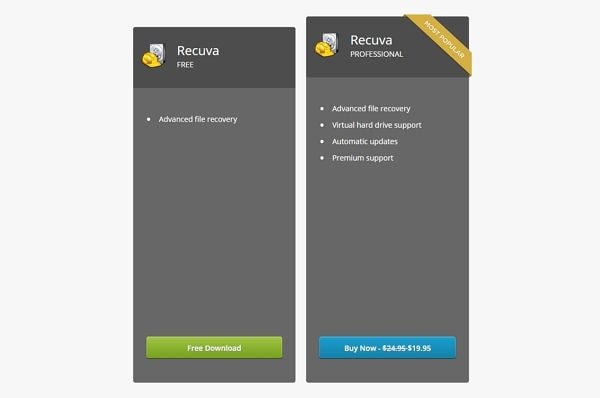
Совместимость с ОС: Windows 10/8.1/7/Vista/XP, включая 32- и 64-битные версии, но не планшетные редакции RT; Windows Server 2003 и 2008
Ключевые особенности Recuva free data recovery:
- Recuva data recovery поддерживает обычное и глубокое сканирование, позволяя пользователям выбирать наиболее предпочтительный вариант.
- Интерфейс отображает предварительный просмотр восстановленных данных с их здоровьем в различных цветовых кодах.
- Он может выполнять восстановление данных на внутреннем разделе Windows или на подключенном устройстве, таком как USB-накопитель, карты памяти, цифровая камера, MP3-плеер и т.д.
- Он может восстановить данные даже с отформатированного диска и во многих других сценариях.
- Вы можете восстановить фотографии, аудиозаписи, видео, электронную почту, документы Word, PDF и другие важные файлы.
Для получения подробной информации о Recuva ознакомьтесь с Обзором Recuva
Часть 2: Почему вам может понадобиться альтернатива Recuva?
Несмотря на основные возможности Recuva, у нее также есть недостатки и ограничения. Ниже перечислены функции, которые пользователь может ожидать от программы для восстановления данных:
- Совместимость с ОС
Recuva не только несовместима с Windows 11, но и не была обновлена для работы с macOS. Recuva не будет полезна, если вы попытаетесь восстановить данные с компьютера Mac. Поэтому пользователи Mac должны найти другую альтернативу Recuva для Mac
- Набор функций
Даже если вы восстанавливаете потерянные данные только на компьютерах с Windows 10, вам следует рассмотреть альтернативы Recuva. Пользователи не могут создать загрузочный носитель с помощью Recuva, который может помочь в восстановлении данных при сбое системы. Кроме того, многие другие инструменты восстановления обладают более полным набором функций, чем Recuva, например, Data Backup, мониторинг диска S.M.A.R.T., который отслеживает предупреждения о потенциальных проблемах с диском, Duplicate Finder и т.д.
- Интерфейс пользователя
Recuva имеет простой путь восстановления и легкий в навигации пользовательский интерфейс. Однако она может понравиться не всем пользователям. Из-за интерфейса некоторые пользователи могут предпочесть использовать другой инструмент.
- Результаты восстановления
Возможность восстановления пользовательских данных - это, пожалуй, самая важная функция инструмента восстановления данных. Вы можете быть недовольны результатами восстановления Recuva. Иногда восстановленные файлы с помощью Recuva не открываются, а опция фильтрации не настолько развита, чтобы быстро найти нужный файл. Кроме того, вы можете не получить продуктивных результатов при восстановлении данных, зараженных вредоносными программами или вирусами.
Для более глубокого понимания, вот таблица, показывающая функции, которые Recuva не поддерживает или с которыми плохо работает.
| Функции | Поддержка Рекува | Описание |
| Поддерживаемая ОС | Не обновлено | Поддержка Recuva осуществляется только для Windows 10/8.1/8/7Vista/XP, более старые версии Windows не поддерживаются. |
| Удобный интерфейс | Достойно | Он прост в использовании, что позволяет удобно скачать и установить его на свой компьютер. |
| exFAT глубокое сканирование разделов | РазделыExFAT не могут быть глубоко просканированы. | |
| NTFS глубокое сканирование разделов | Разделы NTFS не могут быть глубоко просканированы. | |
| Количество поддерживаемых типов файлов | Среднее | Recuva восстанавливает не все файлы. Иногда Windows перезаписывает исходное местоположение файла, а иногда файл слишком поврежден для восстановления. |
| Количество поддерживаемых носителей информации | Среднее | Recuva может не распознать диск или карту памяти для восстановления файлов, и вы можете получить сообщение об ошибке, например "Не удалось определить тип файловой системы" |
| Восстановление немонтируемых разделов | Операционная система не может сканировать несмонтируемые разделы. | |
| Восстановление потерянных разделов | Recuva не способна сканировать отсутствующие разделы на диске. | |
| Восстановление разбитого компьютера (черный экран/синий экран) | Recuva не поддерживает восстановление данных с разбитых компьютеров, таких как черный экран смерти, синий экран смерти или компьютер не загружается. | |
| Восстановление видео большого размера | Видеофайлы большого размера, восстановленные Recuva, фрагментированы и поэтому не воспроизводятся. | |
| Восстановление поврежденного видео | Программа не может исправить поврежденные видеофайлы | |
| Восстановление поврежденных фотографий | Программа не может исправить поврежденные файлы изображений. | |
| Просмотр восстанавливаемых файлов без прерывания сканирования | Предварительный просмотр восстанавливаемых данных невозможен, пока сканирование не будет предварительно остановлено. | |
| Параметр расширенного фильтра | Пользователи не могут быстро указать файлы, которые они ищут в Recuva. | |
| Частота обновления | Редко | Recuva не обновляется постоянно (она также не была обновлена для работы с Windows 11). |
| Поддержка клиентов | Достойно | Recuva предлагает онлайновые видеоуроки, электронную почту и форумы сообщества. |
Часть 3: 5 лучших бесплатных альтернатив Recuva для Windows
Ну а теперь, когда мы узнали, что Recuva может или не может, давайте рассмотрим 5 лучших альтернатив Recuva для Windows.
#1 Wondershare Recoverit - лучший выбор4.0/5.0 с 2000+ отзывов на Trustpilot |
Выбранная в качестве лидера в области восстановления данных G2, программа Recoverit для Windows входит в число лучших программ для восстановления данных, доступных пользователям Windows и Mac.
| Последняя версия | Последний выпуск | Совместимость | Лицензия | Разработчик |
| 10.5.10 для Windows | Вторник, 20 сентября 2022 года | Windows и macOS | Бесплатная пробная версия | Wondershare |
01 из #1 Обзор Recoverit для Windows

Wondershare Recoverit - отличный и удобный инструмент для восстановления данных с более чем 2000 устройств хранения. Его могут использовать пользователи с любым уровнем опыта, от новичка до эксперта. Программа была выпущена в 2003 году и продолжает выпускать новые версии, став одной из ведущих программ восстановления данных на рынке. Это оптимизированное программное обеспечение, доступное для macOS (включая macOS 13 Ventura) и Windows, позволяет восстанавливать документы, фотографии, видео, аудиофайлы, электронную почту и другие 1000+ типов файлов.
Программа для восстановления данных имеет простой интерфейс, но за ним скрывается надежный набор функций, позволяющих восстанавливать фотографии и видео. Если вы готовы заплатить за более высокие уровни, вы получите опции восстановления видео и загрузочные инструменты восстановления.
Использовать Recoverit Восстановление данных для возвращения утраченного контента довольно просто, поскольку он следует за простым процессом нажатия кнопки.
Шаг1 Выбор местоположения файла
После установки запустите Recoverit. Затем выберите диск или конкретную папку, где вы удалили или потеряли файлы.

Шаг2 Сканирование местоположения
Recoverit начнет сканирование выбранного места и поиск всех доступных данных. Подождите несколько минут, пока процесс завершится.

Шаг 3 Просмотр и восстановление
После отображения результатов вы можете просто просмотреть восстановленные медиафайлы и выбрать нужный контент. В конце просто нажмите на кнопку "Восстановить", чтобы сохранить файлы.

02 из #1 Рековерит против Рекува
Recuva - отличный инструмент для восстановления данных, но он сталкивается с жесткой конкуренцией со стороны Recoverit. Recuva имеет фантастический бесплатный план и безупречно работает под Windows. Между тем, Recoverit - это мощное и эффективное программное обеспечение для восстановления видео и данных, имеющее 35+ патентов.
| Функции | Recoverit | Recuva |
| Бесплатная версия | ✅(восстановить до 100 МБ бесплатно) | ✅ (без ограничений на восстановление) |
| Цена для Pro версии | Начальная цена 59.99USD/месяц | Recuva Professional: $19.95 |
| Поддерживаемая ОС | Windows 11/10/8.1/8/7/XP/Vista, Windows Server 2019/2016/2012/2008/2003, macOS 10.10-macOS 13 | Windows 10/8.1/8/ 7/Vista/XP (включая 32-битные и 64-битные версии) |
| Интуитивно понятный интерфейс | ✅ | Достойно |
| восстановление разделов exFAT | ✅ | |
| Восстановление разделов NTFS | ✅ | |
| Восстановление потерянных разделов | ✅ | |
| Восстановление немонтируемых разделов | ✅ | |
| Восстановление разбитого компьютера | ✅ | |
| Дополнительное восстановление видео | ✅ | |
| Видеоремонт | ✅ | |
| Просмотр восстанавливаемых элементов во время сканирования | ✅ | |
| Усовершенствованные алгоритмы фильтрации | ✅ | |
| Частота обновления | Часто | Редко |
| Поддержка клиентов | Онлайн руководство пользователя, электронная почта и чат | Онлайн видеоуроки, электронная почта и форум сообщества |
03 из #1 причин выбрать Recoverit в качестве хорошей альтернативы Recuva для Windows
- Wondershare Recoverit имеет продвинутый, интуитивно понятный пользовательский интерфейс и полезные возможности восстановления видео, которые оправдывают его цену. Интерфейс является современным и актуальным.
- Возможности сканирования папок и определенных мест.
- Recoverit может создавать загрузочные диски, позволяющие плавно восстановить данные с разбитого компьютера.
- Он может быстро сканировать диски, значительно сокращая время восстановления.
- При предварительном просмотре изображений программа восстановления может масштабировать и переворачивать их.
Восстановите потерянные или удаленные файлы в течение 3 шагов. Профессиональное программное обеспечение для восстановления данных является абсолютно надежным и на 100% безопасным.

04 из #1 Почему Recoverit может быть плохой альтернативой Recuva для Windows
- Бесплатная версия Recoverit имеет ограниченные возможности. Вы можете восстановить только до 100 МБ.
#2 TestDisk4.5/5.0 с 84 голосами на CNET |
Testdisk - это бесплатное и лучшее программное обеспечение для восстановления данных с открытым исходным кодом для Windows.
| Последняя версия | Последний выпуск | Совместимость | Лицензия | Разработчик |
| Версия 7.2 | 7 июля 2019 | Windows, FreeBSD, OpenBSD, Linux и др. | GNU General Public License | Кристоф Гренье |
01 из #2 Обзор TestDisk Data Recovery

TestDisk - это высокоэффективная бесплатная программа восстановления данных под лицензией GNU General Public License (GNU), которую могут использовать как новички, так и эксперты. Она была создана в первую очередь для помощи в восстановлении потерянных разделов и перезагрузке не загружающихся дисков.
Для получения более подробной информации прочитайте наш полный обзор TestDisk
02 из #2 TestDisk против Recuva
Testdisk, бесплатная программа для восстановления, является хорошей альтернативой Recuva. TestDisk относится к категории популярных инструментов восстановления файлов и утилит, которые могут конвертировать динамические диски в базовые. В отличие от Recuva, TestDisk не подходит для восстановления давно потерянных данных, хотя и является полезным для низкоуровневого восстановления.
| Функции | TestDisk | Recuva |
| Бесплатная версия | ✅ (без ограничений) | ✅ (без ограничений на восстановление) |
| Цена для Pro версии | Freeware | Recuva Professional: $19.95 |
| Поддерживаемая ОС | Windows 10/8.1/8/7/Vista/XP, Windows Server 2003, 2008, NT 4.0, FreeBSD, OpenBSD, Linux и т.д. | Windows 10/8.1/8/ 7/Vista/XP (включая 32-битные и 64-битные версии) |
| Интуитивно понятный интерфейс | Достойно | |
| восстановление разделов exFAT | ✅ | |
| Восстановление разделов NTFS | ✅ | |
| Восстановление потерянных разделов | ✅ | |
| Восстановление немонтируемых разделов | ✅ | |
| Восстановление разбитого компьютера | ||
| Дополнительное восстановление видео | ||
| Видеоремонт | ||
| Просмотр восстанавливаемых элементов во время сканирования | ||
| Усовершенствованные алгоритмы фильтрации | ||
| Частота обновления | Непоследовательность | Редко |
| Поддержка клиентов | Email & Online Forum | Онлайн видеоуроки, электронная почта и форум сообщества |
03 из #2 причин выбрать Testdisk в качестве хорошей альтернативы Recuva для Windows
- TestDisk - это бесплатная программа, которую можно использовать и модифицировать безвозмездно. Разработчик принимает пожертвования для помощи в обслуживании и поддержке.
- Эти программы работают с дистрибутивами Windows, macOS, Unix и Linux.
- TestDisk поддерживает широкий спектр файловых систем и схем разделов.
04 из #2Почему Testdisk может быть плохой альтернативой Recuva для Windows
- Низкая скорость восстановления.
- Не доступен предварительный просмотр
- TestDisk сложен в использовании. Это строго утилита командной строки, которая не очень хорошо подходит для пользователей, предпочитающих более графический интерфейс. Инструмент предназначен для людей с различными знаниями и навыками работы с компьютером, но новички могут ограничиться сбором данных для рассмотрения технической поддержкой.
#3 DiskDigger3.8/5.0 с 20 голосами на CNET |
DiskDigger - это эффективная программа восстановления данных, которая поддерживает как компьютерные, так и мобильные устройства.
| Последняя версия | Последний выпуск | Совместимость | Лицензия | Разработчик |
| DiskDigger 1.67.37.3271 | Сентябрь 17, 2022 | Windows, Linux, macOS и Android. | Лицензионный ключ DiskDigger | Александра Карташова |
01 из #3 Обзор DiskDigger для Windows

DiskDigger - это программа для восстановления и удаления файлов с жесткого диска, карт памяти, USB-накопителей и других устройств хранения данных. DiskDigger поможет вам, если вы случайно удалили документы или фотографии с компьютера, переформатировали карту памяти фотоаппарата или хотите посмотреть, какие файлы скрываются на старом USB-накопителе.
Чтобы узнать больше о TestDisk, посмотрите наш полный обзор DiskDigger
02 из #3DiskDigger против Recuva
Recuva и DiskDigger технически являются freemium-приложениями, поскольку некоторые функции требуют ввода действующей лицензии, чтобы быть доступными. На практике, платная версия Recuva часто игнорируется, поскольку дополнительные функции, которые она открывает, практически не имеют ценности. Disk Digger, с другой стороны, восстанавливает неограниченное количество данных.
| Функции | DiskDigger | Recuva |
| Бесплатная версия | ✅ (можно восстановить только фото и видео) | ✅ (без ограничений на восстановление) |
| Цена для Pro версии | С учетом скидки: $14.99 Без скидки: $19.99 |
Recuva Professional: $19.95 |
| Поддерживаемая ОС | Windows 11/10/8/7/Vista/XP, старые версии macOS, Linux, Android 2.2 или выше | Windows 10/8.1/8/ 7/Vista/XP (включая 32-битные и 64-битные версии) |
| Интуитивно понятный интерфейс | Достойно | |
| восстановление разделов exFAT | ✅ | |
| Восстановление разделов NTFS | ✅ | |
| Восстановление потерянных разделов | ||
| Восстановление немонтируемых разделов | ||
| Восстановление разбитого компьютера | ||
| Дополнительное восстановление видео | ||
| Видеоремонт | ||
| Просмотр восстанавливаемых элементов во время сканирования | ||
| Усовершенствованные алгоритмы фильтрации | ✅ | |
| Частота обновления | Часто | Редко |
| Поддержка клиентов | Электронная почта и онлайн-руководство | Онлайн видеоуроки, электронная почта и форум сообщества |
03 из #3 Причины выбрать DiskDigger как хорошую альтернативу Recuva для Windows
- Приложение доступно для нескольких платформ, включая Android, Linux, Mac и Windows PC.
- Вы можете восстановить фотографии с помощью приложения для Android, даже если ваш телефон не рутирован.
- DiskDigger может извлекать больше типов файлов, чем Recuva
- Этот инструмент хорошо работает как с внутренними, так и с внешними устройствами хранения данных.
- DiskDigger может начать сканирование с определенного места на диске.
- Вы можете сортировать восстанавливаемые файлы по имени, размеру, дате и каталогу.
04 из #3 Почему DiskDigger может быть плохой альтернативой Recuva для Windows
- Бесплатное восстановление ограничено.
- Утилита не предлагает все свои новейшие функции пользователям Mac и iOS.
- Интерфейс не удобен для пользователя
#4 Stellar Phoenix Windows Data Recovery3.6/5.0 с 9 отзывами на Capterra |
Многие пользователи считают, что программа Stellar Phoenix Windows Data Recovery заслуживает доверия и надежна, поскольку она может восстановить потерянные файлы за считанные минуты.
| Последняя версия | Последний выпуск | Совместимость | Лицензия | Разработчик |
| Версия 9.0 | 18 января 2020 | macOS и Windows | Freemium | Звездный |
01 из #4 Обзора Stellar Phoenix Windows Data Recovery
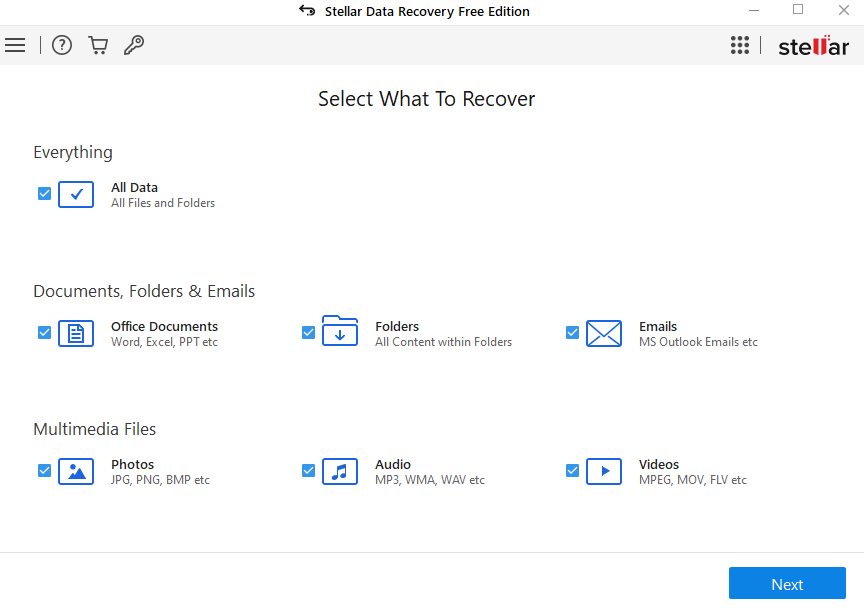
Stellar Data Recovery предлагает простую процедуру восстановления с интерфейсом в стиле проводника Windows. Инструмент поддерживает меньше типов файлов, чем другие решения, но пользователи могут вручную добавлять новые форматы файлов, чтобы полностью настроить процесс восстановления. Трехэтапный процесс восстановления позволяет пользователям выбирать между обычным и глубоким сканированием, что может помочь найти труднодоступные файлы.
Если вам интересно, насколько эффективным является Stellar Windows Data Recovery для Windows, прочитайте наш полный обзор Stellar Windows Data Recovery
02 из #4Stellar Phoenix Windows Data Recovery против Recuva
Stellar Phoenix Data Recovery - это хорошая альтернатива Recuva для Windows, которая позволяет восстановить удаленные или недоступные разделы. В отличие от Recuva, Stellar Windows Data Recovery может восстановить больше файлов и справиться со всеми аспектами потери данных.
| Функции | DiskDigger | Recuva |
| Бесплатная версия | ✅ (восстановление данных до 1 ГБ с ограничением размера файла 25 МБ) | ✅ (без ограничений на восстановление) |
| Цена для Pro версии | В пределах от $49,99 до $299 за один год | Recuva Professional: $19.95 |
| Поддерживаемая ОС | Windows 11/10/8.1/8/7 | Windows 10/8.1/8/ 7/Vista/XP (включая 32-битные и 64-битные версии) |
| Интуитивно понятный интерфейс | ✅ | ✅ |
| восстановление разделов exFAT | ✅ | |
| Восстановление разделов NTFS | ✅ | |
| Восстановление потерянных разделов | ✅ | |
| Восстановление немонтируемых разделов | ||
| Восстановление разбитого компьютера | ✅ | |
| Дополнительное восстановление видео | ||
| Видео-коррекция | ||
| Просмотр восстанавливаемых элементов во время сканирования | ✅ | |
| Усовершенствованные алгоритмы фильтрации | ✅ | |
| Мониторинг и клонирование дисков SMART | ✅ | |
| Частота обновления | Не имеют стабильных обновлений | Редко |
| Поддержка клиентов | Электронная почта, телефонная служба и онлайн-руководства | Онлайн видеоуроки, электронная почта и форум сообщества |
03 из #4 причин выбрать Stellar Windows Data Recovery в качестве хорошей альтернативы Recuva for Windows
- Поддержка пользовательских форматов файлов
- Простой в использовании интерфейс
- Восстанавливает файлы со всех типов носителей.
- Функция предварительного просмотра заранее сообщает вам, какие файлы могут быть восстановлены.
- Дополнительные функции, такие как SMART-мониторинг, тестирование дисков и клонирование.
04 из #4 Почему Stellar Windows Data Recovery может быть плохой альтернативой Recuva for Windows
- Цены на основе подписки непомерно дороги.
- Бесплатная версия имеет ограниченное восстановление данных.
#5 MiniTool Power Data Recovery4.5/5.0 с 59 отзывами на Capterra |
MiniTool Power Data Recovery - это новый инструмент восстановления данных для Windows, который набирает популярность.
| Последняя версия | Последний выпуск | Совместимость | Лицензия | Разработчик |
| Версия 11.3 | До 10 августа 2022 года | Windows 10/8.1/8/7/Vista/XP | Бесплатная пробная версия | MiniTool Software |
01 из #5 Обзора MiniTool Power Data Recovery для Windows
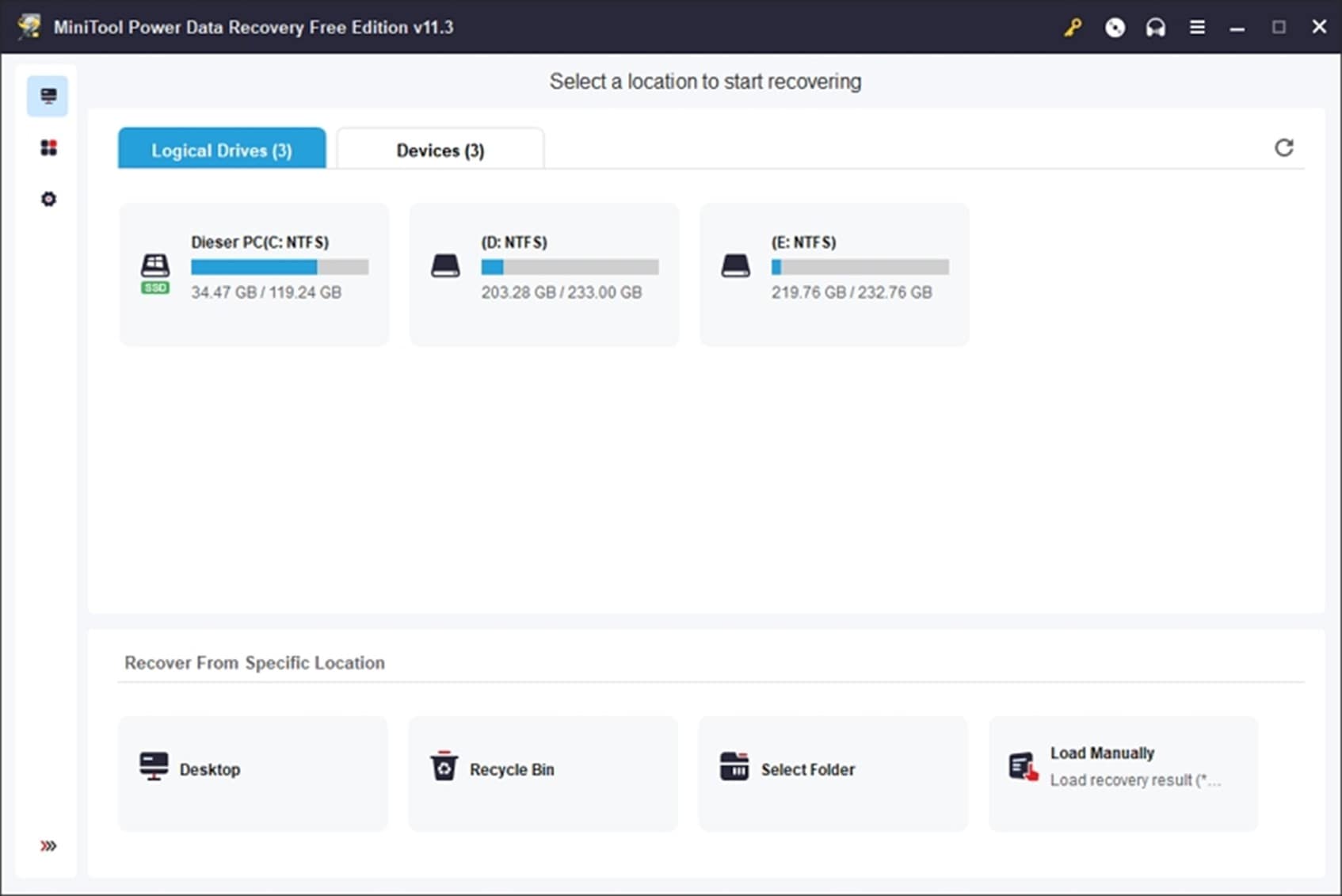
MiniTool Power Data Recovery разработана компанией MiniTool Software, которая работает в этой отрасли с 2001 года. MiniTool Power Data Recovery доступна только для Windows. Она может восстанавливать данные с различных устройств и использоваться в качестве решения для восстановления данных практически в любой ситуации потери данных. Она предлагает бесплатное восстановление данных объемом до 1 Гб. Благодаря присущей ему эффективности и простоте инструмент Minitool Power Data Recovery является следующим рекомендуемым вариантом среди лучших бесплатных приложений для восстановления данных.
Хотите узнать больше? Прочитайте наш полный обзор Minitool Power Data Recovery Review
02 из #5MiniTool Power Data Recovery против Recuva
Recuva не поддерживает восстановление массивов "RAID", а MiniTool Power Data Recovery поддерживает. В тестах быстрого сканирования MiniTool Power Data Recovery также превзошла Recuva. Таким образом, это хорошая альтернатива Recuva.
| Функции | MiniTool Power Data Recovery | Recuva |
| Бесплатная версия | ✅ (имеет ограничение на восстановление данных в 1 ГБ) | ✅ (без ограничений на восстановление) |
| Цена для Pro версии | Начальная цена $69.00 / 1 месяц | Recuva Professional: $19.95 |
| Поддерживаемая ОС | Windows 10/8.1/8/7/Vista/XP | Windows 10/8.1/8/ 7/Vista/XP (включая 32-битные и 64-битные версии) |
| Интуитивно понятный интерфейс | ✅ | Достойно |
| восстановление разделов exFAT | ✅ | |
| Восстановление разделов NTFS | ✅ | |
| Восстановление потерянных разделов | ✅ | |
| Восстановление немонтируемых разделов | ✅ | |
| Восстановление разбитого компьютера | ✅ | |
| Дополнительное восстановление видео | ✅ | |
| Видеоремонт | ✅ | |
| Просмотр восстанавливаемых элементов во время сканирования | ✅ | |
| Усовершенствованные алгоритмы фильтрации | ✅ | |
| Частота обновления | Часто | Редко |
| Поддержка клиентов | Учебники по электронной почте и онлайн-руководства | Онлайн видеоуроки, электронная почта и форум сообщества |
03 из #5 причин выбрать MiniTool Power Data Recovery в качестве хорошей альтернативы Recuva для Windows
- Интерфейс привлекателен и хорошо продуман.
- Для компьютеров, которые отказываются загружаться, программа может создавать загрузочные диски.
- Во время сканирования вы можете восстановить файлы.
- Программа способна сканировать программные RAID-конфигурации.
04 из #5 Почему MiniTool Power Data Recovery может быть плохой альтернативой Recuva для Windows
- Лицензии стоят дорого.
- Бэкапы не могут быть созданы байт за байтом.
Вот и все. А если вы предпочитаете видеоинструкцию, вы можете посмотреть следующее видео, представляющее альтернативные Recuva программы, которые могут помочь вам легко восстановить потерянные или удаленные файлы на Windows или Mac:
<Часть 4: Советы по восстановлению данных при различных сценариях
Как известно, восстановление данных может быть непростым процессом. Если вы хотите добиться положительных результатов, то рассмотрите следующие рекомендации.
- При потере данных не используйте компьютер и не перезагружайте его несколько раз, чтобы предотвратить перезапись данных.
- Попробуйте использовать инструмент восстановления сразу же после потери данных, чтобы получить лучшие результаты.
- При поиске инструмента восстановления обязательно учитывайте его возможности, скорость восстановления, простоту использования, совместимость и другие параметры.
- Подумайте об использовании инструмента восстановления, который поддерживает создание загрузочного носителя, чтобы вы могли выполнить восстановление данных на разрушенной системе.
- Если вы не хотите пострадать от нежелательной потери данных, то всегда создавайте резервные копии важных файлов данных.
- Установите средство защиты от вредоносных программ и держите сканирование активным, чтобы защитить систему от вирусной атаки.
Подведение итогов
Сейчас, когда вы знаете о Recuva free и о том, как ее использовать, вы можете легко вернуть потерянные данные. Кроме того, мы также перечислили некоторые из лучших альтернатив Recuva, которые вы можете рассмотреть. Например, Wondershare Recoverit Восстановление данных обеспечивает удобное и продвинутое восстановление данных при любых сценариях. Она доступна для Windows и Mac и позволит вам в кратчайшие сроки восстановить все виды потерянных данных из многочисленных источников.


